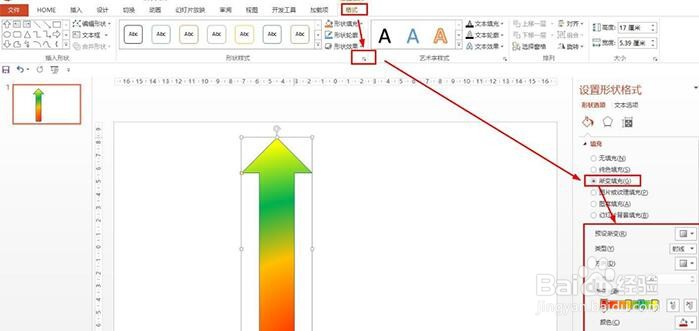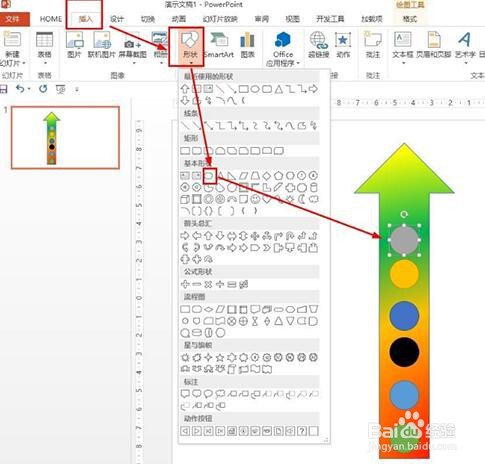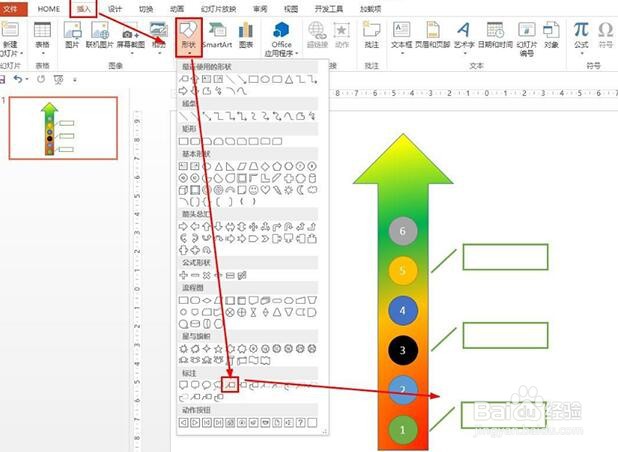1、 在PPT那点击插入——形状——选择:上箭头——在编辑区画一个大的上箭头。
2、点击格式——点击“形咽疖纲掇状样式”右下角的箭头,打开设置形状格式——点击选择:渐变填充——按自己喜欢的颜色去设置渐变颜色效果。
3、点击插入——形状——选择椭圆——按shift键画圆形——点击格式填充对比鲜明的颜色。
4、选择所有的圆形——点击格式——点击对齐,选择左对齐和纵向分布。
5、在圆形那里标上数字——点击插入——形状——选择线性标注1——在数字圆1,3,5那里侑喏嵋甲插入线性标注,在格式那里填充白底,设置绿色边框。
6、选择线形标注复制粘贴后移动到左侧——点击格式——旋转——水平翻转——然后设置蓝色边框。